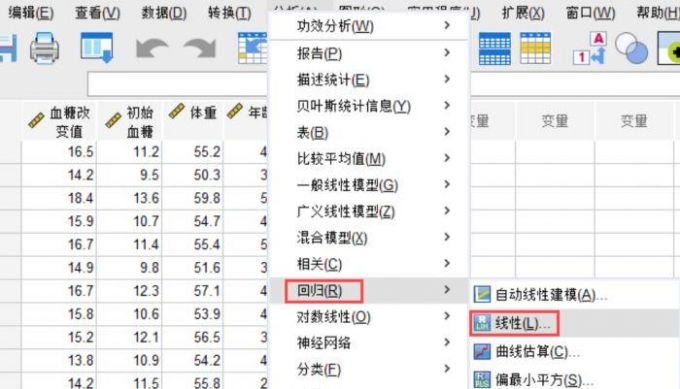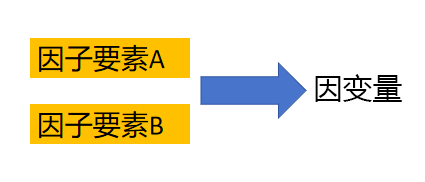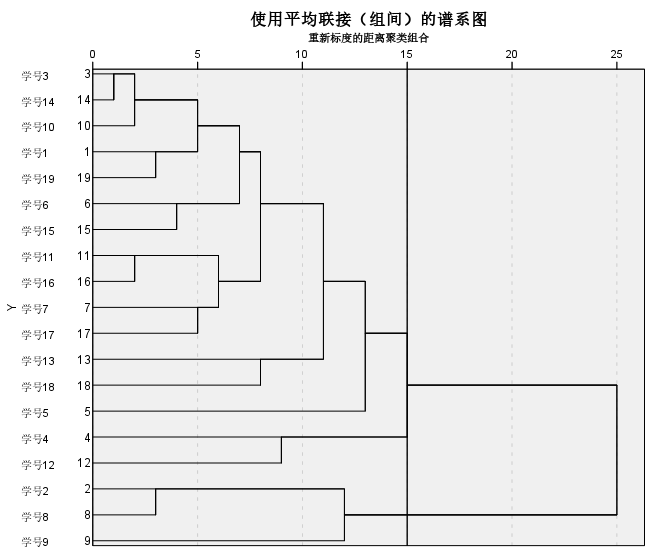- 首页
- 产品
- 下载
-
帮助中心
详解IBM SPSS Statistics两步聚类之参数设置
发布时间:2021-09-14 14: 55: 49
SPSS的快速聚类(K均值聚类)仅可进行连续型变量的聚类;而系统聚类,虽然可进行连续型与分类型变量的聚类,但同一时间只能进行同一种变量类型的聚类分析。那么,有没有一种聚类方法可同时分析以上两种变量?
答案是肯定的,IBM SPSS Statistics的两步聚类,也称为二阶聚类,就可以同时进行以上两种变量的聚类分析。不仅如此,两步聚类还能分析各种变量的聚类重要性。接下来,我们通过实例来详细了解下吧。
一、数据准备
本例使用的是一组包含客流量、销售额、销售量三个连续型变量,以及店铺类型、星级、所处区域三个分类变量的数据。
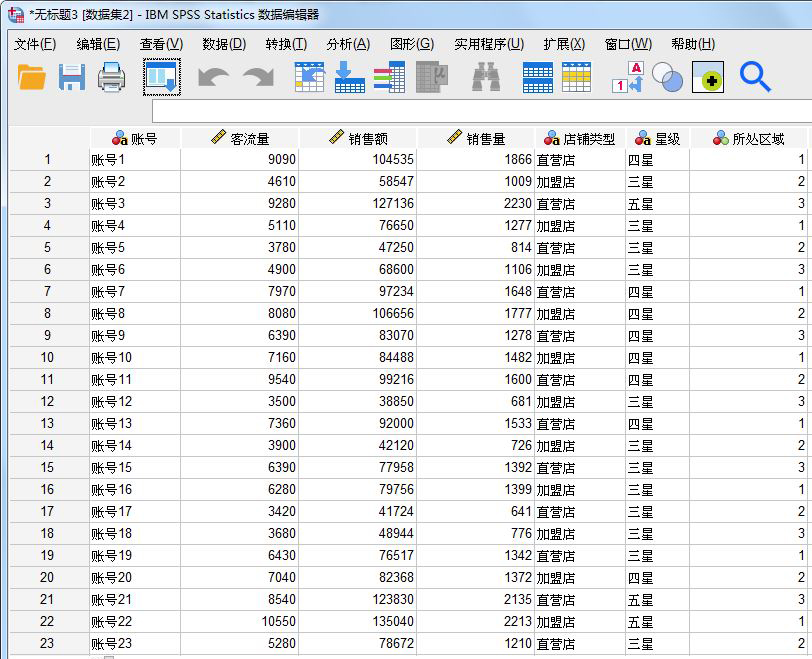
图1:店铺数据 二、二阶聚类参数设置
如图1所示,依次单击分析-分类-二阶聚类选项。
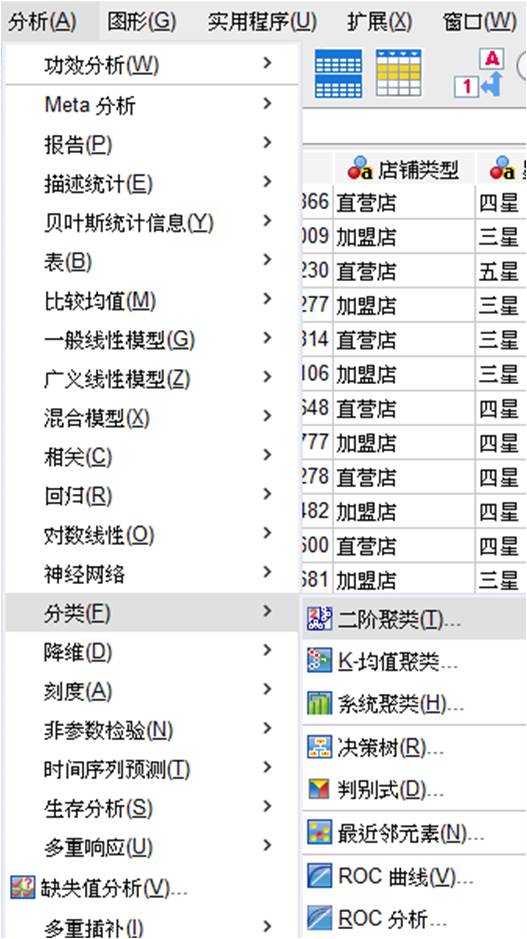
图2:二阶聚类 两步聚类,在SPSS也称为二阶聚类,是通过两个步骤来完成聚类分析。
第一步,通过指定的距离测量(如对数似然或欧式距离)构建分类树,将距离相近的记录为一个树节点;第二步,在分类树基础上,确定聚类分类,并通过BIC或AIC准则判断,以确定聚类结果。
根据以上原理,我们需要进行变量、距离测量、聚类准则等参数设置。
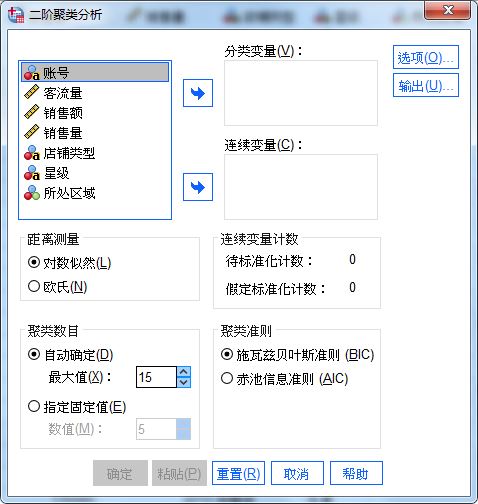
图3:参数设置面板 首先,将店铺类型、星级、所处区域设置为分类变量;将客流量、销售额、销售量设置为连续变量。

图4:变量设置 接着,在距离测量中,设置对数似然法,因欧式距离测量只能用于分析的所有变量都是连续变量的情况。
在聚类数目中,设置自动确定,并保持默认的最大值为15。
在聚类准则中,以BIC作为聚类的判断准则。
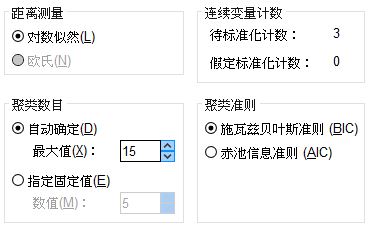
图5:计算方法 在选项设置中,保持默认的最大内存分配64MB,以及默认的待标准化计数变量,以统一变量的测量尺度。
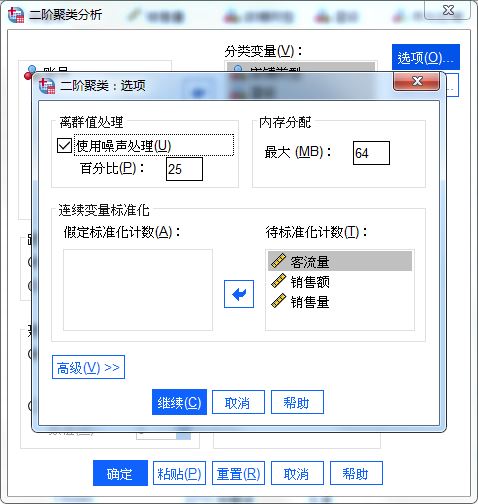
图6:选项设置 最后,在输出设置中,勾选“透视表”,即得到聚类的结果输出;勾选“图表和表(在模型查看器中)”,可进一步查看变量贡献的重要性,以及可视化数据;勾选“创建聚类成员变量”,以了解个案对应的类。
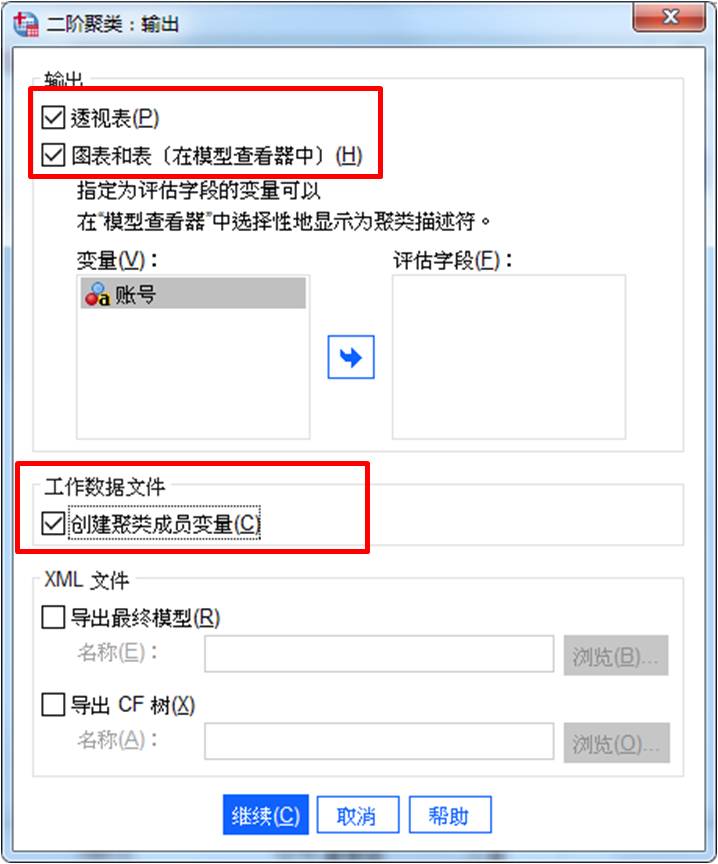
图7:输出设置 三、小结
综上所述,相比于K均值聚类、系统聚类,两步聚类可用于分析的变量类型更广,并且可将所有变量类型放在一起进行大样本的数据运算。
关于两步聚类的结果解读,可在IBM SPSS Statistics中文网站查阅《详解SPSS两步聚类之结果解读》一文。
作者:泽洋
展开阅读全文
︾
标签:SPSS,两步聚类
读者也访问过这里:热门文章SPSS数据分析显著性差异分析步骤 SPSS显著性差异分析结果怎么看数据的显著性差异分析主要有三种方法,分别是卡方检验、T检验和方差分析。这三种方法都有具体的数据要求:卡方检验是对多个类别的数据进行分析,T检验是对两组数据进行分析,方差分析是对多组数据进行检验。下面,小编具体说明一下SPSS数据分析显著性差异分析步骤,SPSS显著性差异分析结果怎么看。2022-01-07实践SPSS单因素方差分析之检验结果解读在《实践SPSS单因素方差分析之变量与检验方法设置》一文中,我们已经详细地演示了IBM SPSS Statistics单因素方差分析方法的变量选择以及相关的选项、对比设置。2021-01-11spss如何做显著性分析 spss显著性差异分析怎么标abc在统计分析中,显著性分析是分析相关因素之间是否存在显著影响关系的关键性指标,通过它可以说明分析结论是否由抽样误差引起还是实际相关的,可论证分析结果的准确性。下面大家一起来看看用spss如何做显著性分析,spss显著性差异分析怎么标abc。2022-03-14SPSS回归分析中的f值是什么 SPSS回归分析F值在什么范围合适回归分析中以R表示相关性程度的高低,以F评价回归分析是否有统计学的意义,使用IBM SPSS Statistics进行回归分析,可以非常快速的完成R,F的计算,并且给出回归曲线方程,那么,SPSS回归分析中f值是什么?SPSS回归分析F值在什么范围合适,本文结合实例向大家作简单的说明。2022-07-22SPSS多元logistic回归分析的使用技巧回归分析是数据处理中较为常用的一类方法,它可以找出数据变量之间的未知关系,得到较为符合变量关系的数学表达式,以帮助用户完成数据分析。2021-04-26SPSS相关性分析结果怎么看相关性分析是对变量或个案之间相关度的测量,在SPSS中可以选择三种方法来进行相关性分析:双变量、偏相关和距离。2021-04-23最新文章如何将问卷星中的数据导入SPSS 如何对问卷星的数据进行SPSS分析如今无论是在职场还是大学校园,都经常会用到问卷调查。问卷调查可以帮我们快速收集用户数据,了解用户的需求、关注点,帮助我们从数据中分析出研究方向、需要如何改进。而问卷星是常用的用来收集用户问题的问卷调查软件之一。下面就来说说如何将问卷星中的数据导入SPSS,如何对问卷星的数据进行SPSS分析的相关内容。2025-12-17SPSS如何计算变量的回归系数 SPSS回归分析中如何加入控制变量在回归分析的领域中,回归系数通常占据着重要的地位,回归系数的存在相当于让整个回归方程有了方向之分。在回归方程中表示了自变量对因变量影响程度大小的参数,回归系数的大小与自变量和因变量的变化密切相关。当我们需要计算变量的回归系数时,使用SPSS不仅可以计算变量的回归系数,还可以在回归分析中设置控制变量。接下来给大家介绍SPSS如何计算变量的回归系数,SPSS回归分析中如何加入控制变量的具体内容。2025-12-17SPSS怎么处理缺失值 SPSS缺失数据过多如何填补在临床收集数据时,由于每个患者做的指标不同,影像学检查也存在差异,所以经常会遇到数据缺失的情况。SPSS作为一款专业的数据分析软件,它可以帮助我们分析出哪些指标有缺失值和大概占比多少,以及针对这些缺失数据,利用不同的方法进行填补。今天我们一起来探讨SPSS怎么处理缺失值,SPSS缺失数据过多如何填补的问题。2025-12-17SPSS拆分文件怎么操作 SPSS拆分文件后怎么分析拆分文件是数据分析中一项不可缺少的操作。例如在一组数据变量中含有多个变量需要分析的时候,可以把这些分组变量拆分开来,进而分开进行处理,提高处理的效率。这里推荐大家使用SPSS来进行数据分析,它在满足日常数据处理任务的同时,兼顾输出数据分析报告,方便我们使用它进行科研报告、问卷调查等数据分析。接下来给大家介绍SPSS拆分文件怎么操作,SPSS拆分文件后怎么分析的具体内容。2025-12-17SPSS可以做结构方程模型吗 SPSS可以做验证性因子分析吗在调查服务满意度、人口数据影响特征和学生幸福感等等涉及一些无法直接测量的概念时,就会进入结构方程模型的应用领域。结构方程模型,是一种适用于多变量的统计分析方法,简称SEM,它是一种用于分析“观察变量与潜变量”和“潜变量”之间关系结构的方法。验证性因子分析,简称为“CFA”,是一种验证结构效度分析方法,常在结构方程模型分析中使用,作用是验证观测变量与潜在变量之间的结构关系。接下来就围绕着“SPSS可以做结构方程模型吗,SPSS可以做验证性因子分析吗”这两个问题,给大家介绍一下在SPSS中如何做结构方程模型分析。2025-12-17SPSS怎么生成分组柱状图 SPSS柱状图标签显示不全怎么调整图表可以用简单直观的方式揭示数据的变化情况,帮助我们认识和预测事物变化的方式。如何绘制合适的图表是我们融入社会的一项重要的技能,在包括但不限于科学研究、行政管理和商业统计等社会生活诸多领域充满了各式图表,SPSS便以其丰富多样的图表类型和便捷的操作方式被广泛使用。本文中我就给大家介绍一下关于SPSS怎么生成分组柱状图,SPSS柱状图标签显示不全怎么调整的相关内容。2025-12-17微信公众号
欢迎加入 SPSS 产品的大家庭,立即扫码关注,获取更多软件动态和资源福利。
读者也喜欢这些内容:
-

SPSS显著性小于0.001的意义 SPSS显著性大于0.05怎么办
在使用SPSS软件进行数据分析工作的过程中,得到的显著性水平分析结果具有极为重要的作用。它能够帮助我们衡量变量之间是否存在真实的关联,或者不同组别数据之间是否存在实质性的差异。今天我们就一起来探讨关于SPSS显著性小于0.001的意义,SPSS显著性大于0.05怎么办的问题。...
阅读全文 >
-
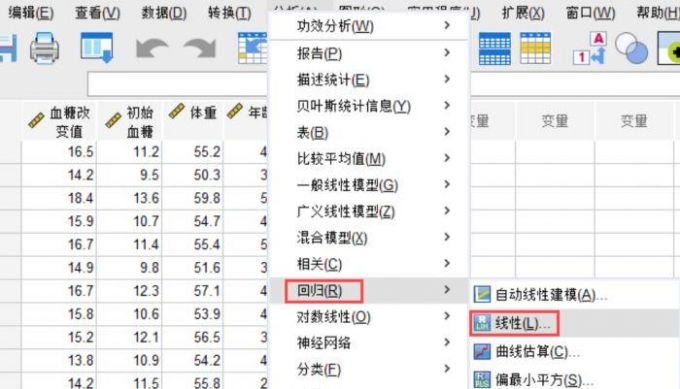
SPSS标准化残差图怎么做 SPSS标准化残差图解读
在数据分析领域,如果研究者想对线性数据集的正态性进行分析,推荐使用SPSS残差图绘制的方法来高效掌握采集的数据信息,以便了解数据模型的拟合情况和误差分布。今天,我们以SPSS标准化残差图怎么做,SPSS标准化残差图解读这两个问题为例,带大家了解一下SPSS标准化残差的相关知识。...
阅读全文 >
-
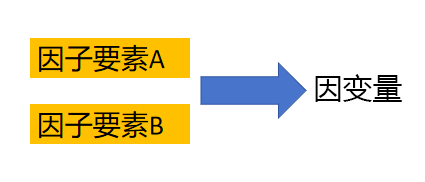
SPSS双因素方差分析效应量是什么 SPSS如何做双因素方差分析
数据分析是现在较为流行的一类工种,在进行数据分析的过程中,选择不同的分析模式其结果也各不相同。下面,我就给大家介绍一下“SPSS双因素方差分析效应量是什么,SPSS如何做双因素方差分析”的具体内容。...
阅读全文 >
-
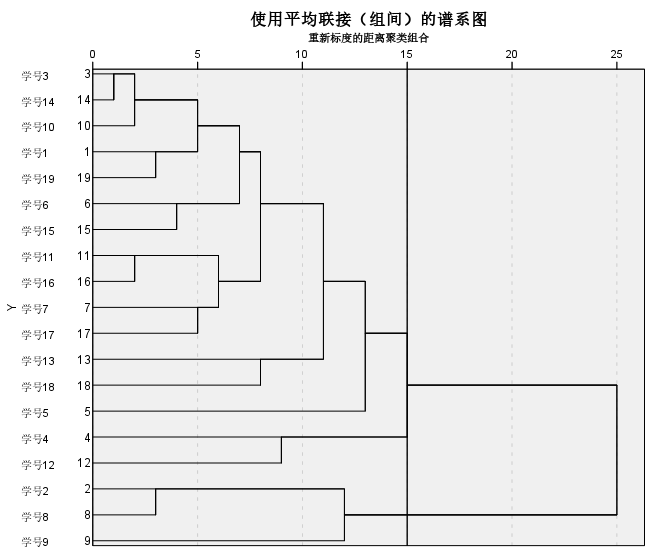
SPSS聚类分析怎么确定分几类 SPSS聚类分析谱系图怎么解析
SPSS聚类分析是一种探索性分析方法,其结果是不确定的,即使是同一组数据,聚类分析也可能因为应用的方法不同而得到不同的结果。而且,聚类分析比较依赖研究人员的判断,不同的研究人员可能会因为经验或研究背景的不同得到不同的聚类结果。那么,SPSS聚类分析怎么确定分几类?另外,SPSS聚类分析谱系图怎么解析?接下来,让我们一起来学习相关内容。...
阅读全文 >
-